kich-thuoc
Hướng Dẫn Thu Nhỏ Kích Thước Từng Phần Trong AutoCAD
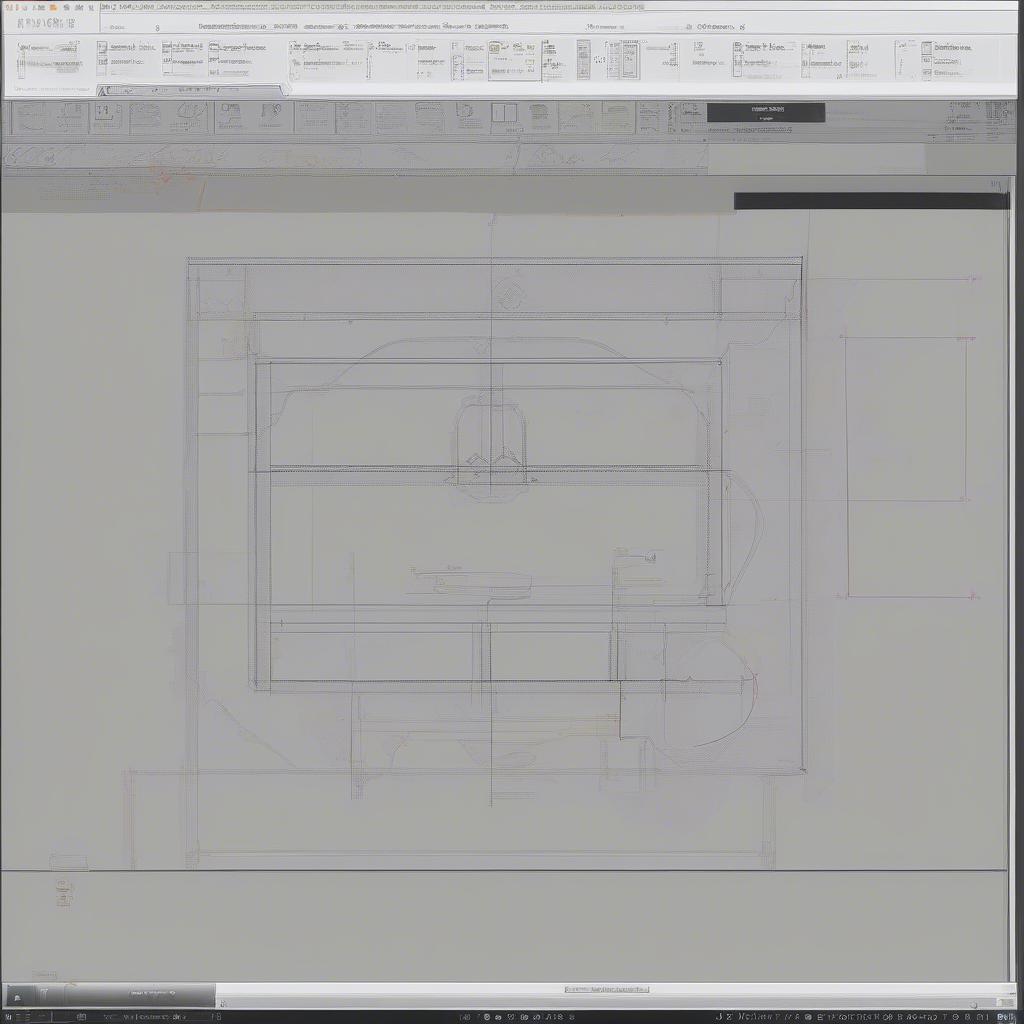
Thu nhỏ kích thước từng phần trong AutoCAD là một kỹ năng thiết yếu giúp bạn kiểm soát bản vẽ một cách chính xác và linh hoạt. Bài viết này sẽ hướng dẫn bạn các bước thực hiện chi tiết, từ cơ bản đến nâng cao, giúp bạn dễ dàng làm chủ kỹ thuật này và áp dụng hiệu quả trong công việc.
Tại Sao Cần Thu Nhỏ Kích Thước Từng Phần?
Việc thu nhỏ kích thước từng phần trong AutoCAD cho phép bạn điều chỉnh kích thước của các đối tượng cụ thể mà không ảnh hưởng đến toàn bộ bản vẽ. Điều này đặc biệt hữu ích khi bạn cần chỉnh sửa các chi tiết nhỏ, tối ưu hóa bản vẽ hoặc tạo các phiên bản khác nhau của cùng một thiết kế. 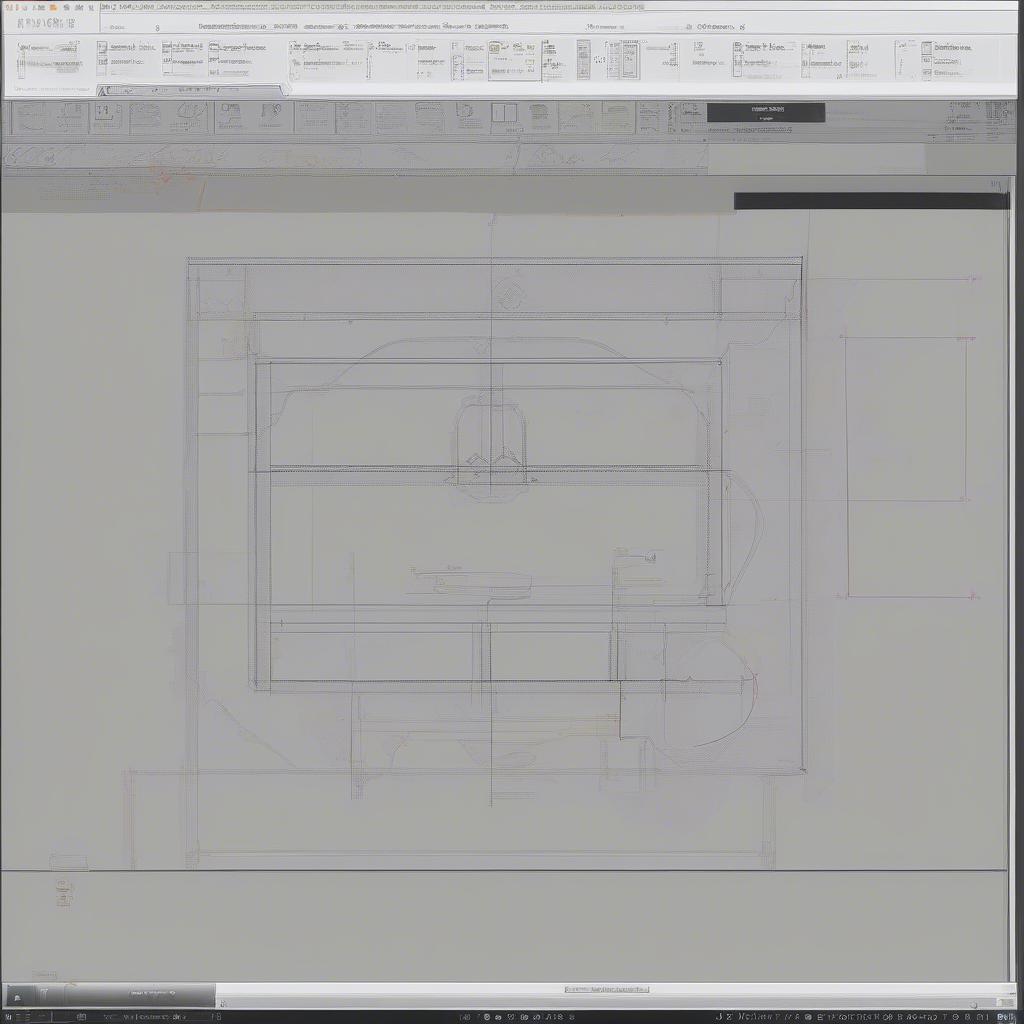 Thu nhỏ kích thước từng phần trong AutoCAD
Thu nhỏ kích thước từng phần trong AutoCAD
Bạn có thể dễ dàng chỉnh sửa kích thước của cửa sổ, cửa ra vào hoặc các chi tiết kiến trúc khác mà không làm thay đổi kích thước tổng thể của ngôi nhà. Hoặc trong thiết kế cơ khí, bạn có thể điều chỉnh kích thước của một bộ phận mà không cần phải vẽ lại toàn bộ bản vẽ.
Các Phương Pháp Thu Nhỏ Kích Thước Từng Phần Trong AutoCAD
Có nhiều cách để thu nhỏ kích thước từng phần trong AutoCAD, mỗi phương pháp đều có ưu điểm riêng. Dưới đây là một số phương pháp phổ biến:
Sử Dụng Lệnh SCALE
Lệnh SCALE là cách phổ biến và linh hoạt nhất để thu nhỏ kích thước đối tượng trong AutoCAD. Bạn chỉ cần chọn đối tượng, nhập lệnh SCALE, sau đó chỉ định điểm gốc và hệ số tỷ lệ.
- Chọn đối tượng cần thu nhỏ.
- Gõ
SCALEtrên dòng lệnh và nhấn Enter. - Chọn điểm gốc cho việc thu nhỏ. Điểm này sẽ là điểm tham chiếu, không thay đổi vị trí sau khi thu nhỏ.
- Nhập hệ số tỷ lệ. Ví dụ, để thu nhỏ xuống một nửa, nhập
0.5. Để phóng to gấp đôi, nhập2.
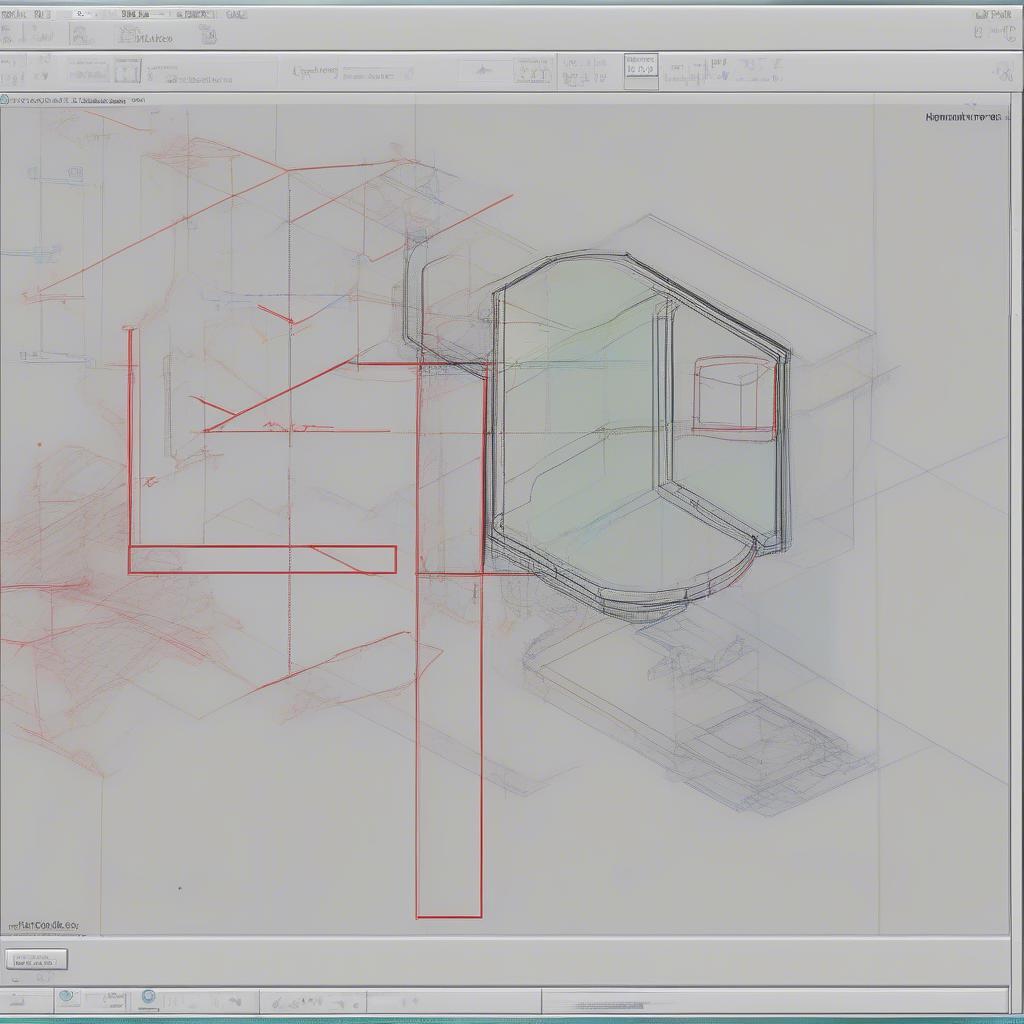 Sử dụng lệnh SCALE trong AutoCAD
Sử dụng lệnh SCALE trong AutoCAD
Sử Dụng Lệnh STRETCH
Lệnh STRETCH cho phép bạn kéo giãn hoặc nén đối tượng theo một hướng nhất định. Phương pháp này hữu ích khi bạn muốn thay đổi kích thước của một đối tượng theo một chiều cụ thể.
Sử Dụng Grips
Grips là những điểm điều khiển nhỏ xuất hiện trên đối tượng khi bạn chọn nó. Bạn có thể sử dụng grips để kéo giãn hoặc thu nhỏ đối tượng một cách trực quan.
Mẹo và Thủ Thuật Khi Thu Nhỏ Kích Thước Từng Phần
- Chọn đúng điểm gốc: Điểm gốc ảnh hưởng đến vị trí của đối tượng sau khi thu nhỏ. Hãy chọn điểm gốc phù hợp để đạt được kết quả mong muốn.
- Sử dụng hệ số tỷ lệ chính xác: Hãy tính toán kỹ hệ số tỷ lệ để đảm bảo kích thước sau khi thu nhỏ là chính xác.
- Sử dụng Object Snaps: Object Snaps giúp bạn chọn chính xác các điểm trên đối tượng, giúp việc thu nhỏ chính xác hơn.
- Kết Hợp Các Lệnh: Bạn có thể kết hợp các lệnh SCALE, STRETCH và grips để đạt được kết quả mong muốn. Ví dụ, bạn có thể sử dụng SCALE để thu nhỏ đối tượng theo tỷ lệ nhất định, sau đó sử dụng STRETCH để điều chỉnh kích thước theo một chiều cụ thể.
Kết Luận
Việc thu nhỏ kích thước từng phần trong AutoCAD là một kỹ năng quan trọng giúp bạn kiểm soát bản vẽ một cách hiệu quả. Bằng cách nắm vững các phương pháp và mẹo được chia sẻ trong bài viết này, bạn có thể dễ dàng áp dụng kỹ thuật này vào công việc của mình và tạo ra những bản vẽ chất lượng cao. Khi cần hỗ trợ về cách dim kích thước trong cad hay chỉnh độ to nhỏ kích thước trong cad, hãy tham khảo các bài viết hướng dẫn trên VHPlay.
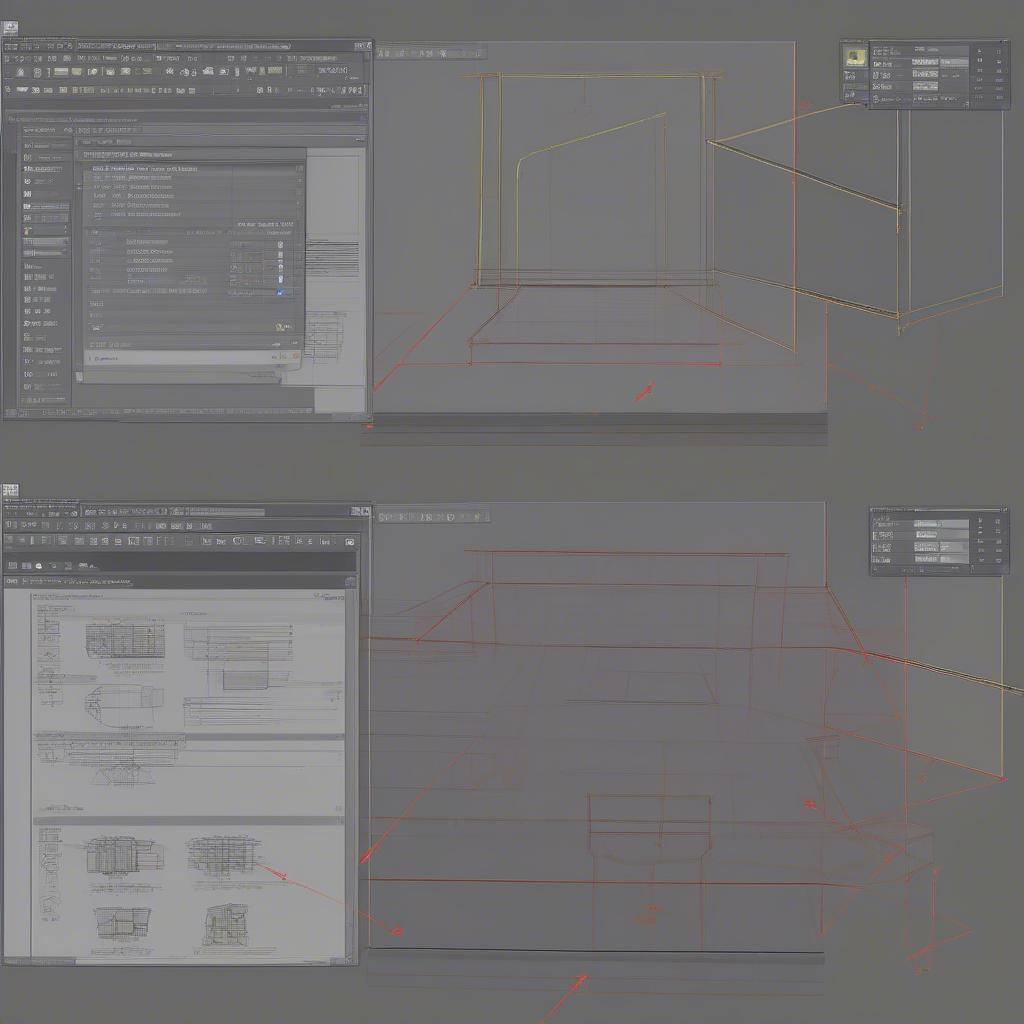 Mẹo và thủ thuật thu nhỏ kích thước
Mẹo và thủ thuật thu nhỏ kích thước
FAQ
- Làm sao để thu nhỏ kích thước của một hình tròn trong AutoCAD?
- Có cách nào để thu nhỏ kích thước của một nhóm đối tượng cùng lúc không?
- Làm sao để khôi phục kích thước ban đầu của đối tượng sau khi đã thu nhỏ?
- Lệnh SCALE có thể được sử dụng để phóng to đối tượng không?
- Làm sao để thu nhỏ kích thước của text trong AutoCAD?
- Làm sao để đảm bảo tỷ lệ của đối tượng được giữ nguyên sau khi thu nhỏ?
- Có plugin nào hỗ trợ việc thu nhỏ kích thước trong AutoCAD không?
Mô tả các tình huống thường gặp câu hỏi.
Người dùng thường gặp khó khăn khi muốn thu nhỏ kích thước của một phần cụ thể trong bản vẽ mà không ảnh hưởng đến các phần khác. Ví dụ, khi thiết kế một ngôi nhà, họ có thể muốn thu nhỏ kích thước của một cửa sổ mà không làm thay đổi kích thước của toàn bộ ngôi nhà. Hoặc trong thiết kế cơ khí, họ có thể muốn điều chỉnh kích thước của một chi tiết mà không cần phải vẽ lại toàn bộ bản vẽ.
Gợi ý các câu hỏi khác, bài viết khác có trong web.
Bạn có thể tìm hiểu thêm về cách hiện dim kích thước trong etabs, kích thước của khổ tole, hoặc cách chỉnh kích thước hình chữ thập trong cad trên VHPlay.
Leave a comment